发布时间:2024-02-24 09: 00: 00
品牌型号:联想ThinkPad E14
系统:Windows 10家庭版
软件版本:Guitar Pro 8
对于喜欢音乐创作的吉他手来说,Guitar Pro是一个无可替代的利器。它不仅能够帮助我们创建精准的吉他谱,还提供了丰富的功能,让音乐创作变得更轻松。但是,有时候我们可能会在使用过程中遇到一些小问题,比如如何将简谱放在下边,或者如何为曲谱添加合适的题目。下面我们来看看Guitar Pro简谱怎么放下边,Guitar Pro怎么加曲谱题目的相关内容。
一、Guitar Pro简谱怎么放下边
乐谱有许多形式,其中弹唱乐谱中不仅包含了五线谱,还包含简谱,并且通常简谱在五线谱下方。那么,我们如何使用Guitar Pro将简谱放到下边呢?这需要我们在乐谱中增加新音轨来完成,下面来看具体操作。
第一步:导入音频文件
首先,打开Guitar Pro软件,你会看到直观的用户界面。
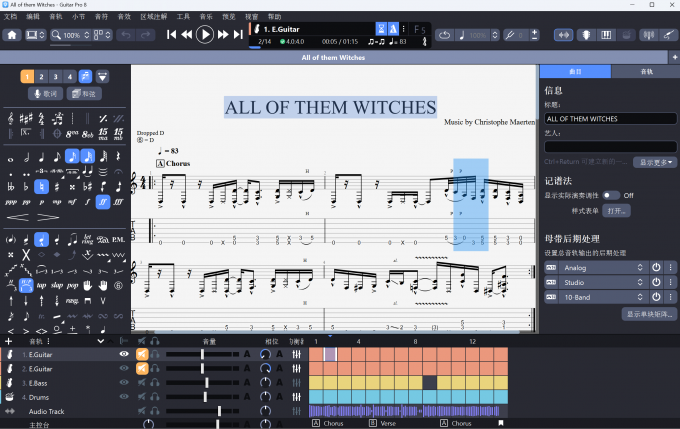
要将简谱放在下边,首先需要将你的音频文件导入到软件中。这一步非常简单,只需点击软件界面上的“文件-打开”按钮,然后选择你想要导入的音频文件。
第二步:增加新音轨

在导入音频文件后,点击展开顶部菜单栏【音轨】下拉菜单,选择【增加】可以打开增加音轨的编辑界面。
第三步:编辑简谱和添加乐器
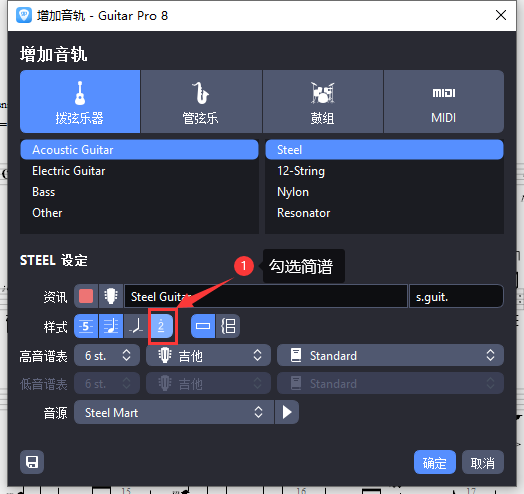
打开简谱编辑界面,先选择需要的乐器,然后在编辑界面内【样式】位置选择【简谱】,单击【确定】成功添加新音轨。
第四步:使用数字键盘进行简谱编辑
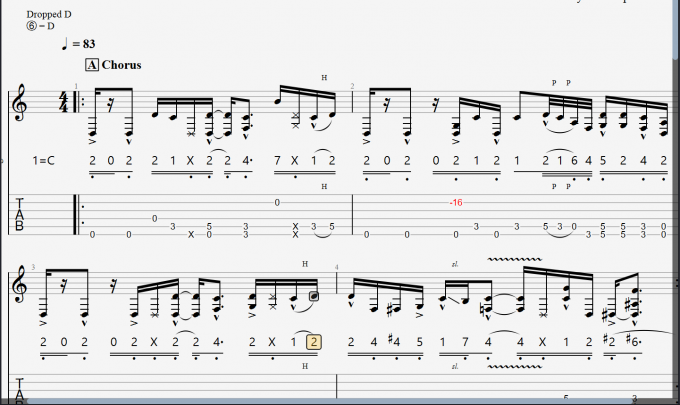
最后,使用数字键盘在乐谱中进行简谱编辑。在Guitar Pro中,被添加的简谱默认在五线谱下方。编辑简谱时,按下对应的数字键,即可输入相应的音符。你还可以根据需要继续编辑和调整音符,使其符合你的音乐创作。
二、Guitar Pro怎么加曲谱题目
在使用Guitar Pro时,一些用户可能会遇到乐谱没有标题或者想要修改标题的情况。下面我们来看看Guitar Pro怎么加曲谱题目。
步骤一:点击文件
首先,打开你的Guitar Pro软件并加载你要编辑的乐谱。
步骤二:进入偏好设置
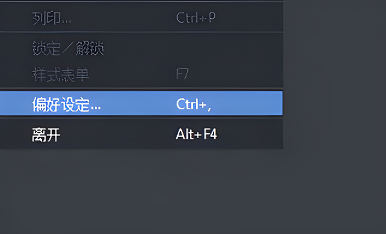
在软件界面的顶部菜单栏中,点击“文件”,你将看到一个名为“偏好设定”的选项。点击它,进入Guitar Pro的偏好设置界面。
步骤三:选择“我的资讯”
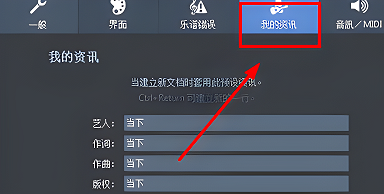
在偏好设置界面,你将看到一个包含多个选项的菜单。点击“我的资讯”选项,这将带你进入一个新的设置页面。
步骤四:输入乐曲标题
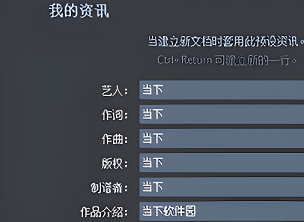
在“我的资讯”页面中,你会看到一个文本框或者类似的区域,允许你输入乐曲标题。在这个文本框中,输入你想要为乐谱设置的新标题。
步骤五:保存更改
完成标题的输入后,确保检查一遍以确保拼写和格式正确。确认无误后,点击保存或应用按钮,以使更改生效。
通过这简单的几个步骤,你就成功地为你的Guitar Pro乐谱添加了新的标题或修改了现有的标题。这个过程简单便捷,使得乐谱编辑变得轻而易举。
三、总结
以上便是Guitar Pro简谱怎么放下边,Guitar Pro怎么加曲谱题目的相关内容。使用Guitar Pro制作简谱非常简单,首先将需要制作简谱的文件导入软件,然后选择记谱法的样式,最后编辑简谱数字便可。Guitar Pro加曲谱题目也非常简单,打开软件的偏好设置,在偏好设置中找到“我的资讯”,在“我的资讯”界面输入题目。更多有关Guitar Pro使用技巧,尽在Guitar Pro中文网站!
展开阅读全文
︾